关闭报错反馈
请描述您所遇到的错误,我们将尽快予以修正,谢谢!
*必填项,请输入内容

软件评级:
应用平台:win7, WinAll普通下载
source insight4.0能够给你一个超棒的使用体验,软件本身就是有着庞大的使用人数基数的并且经历了多带更新,这一款融合了之前好用的地方,听取用户建议修改了很多,使其用起来能够更加顺手!
是如今非常好用的语言编辑器之一,支持几乎所有的语言, 如C、C++、ASM、PAS、ASP、HTML等常见的,还支持自己定义关键字,而且它还提供了可快速访问源代码和源信息的功能。
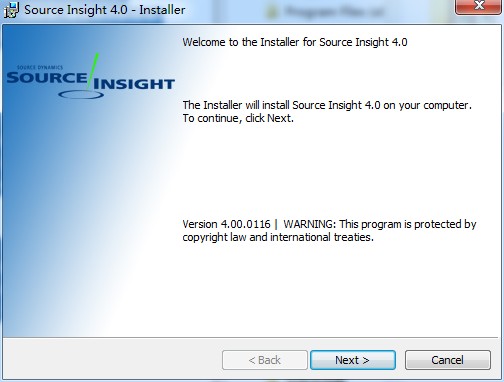
代码分析
具有针对C / C ++,C#,Java,Objective-C等的内置动态分析
强大的编辑功能
使用强大的编辑功能,包括代码片段,符号自动完成和智能重命名
语法格式化使用语法格式
查看对变量和其他声明的实时引用。标识符的格式基于其声明,范围和用法
快速导航
软件解析整个项目,让您轻松导航和编辑代码,同时自动显示信息。轻松跳转到函数调用者或变量引用
发现
查看函数和变量的使用位置。会自动显示对函数,变量,类等的引用 - 几乎可以立即显示。使用高级搜索功能搜索整个项目
理解代码
快速学习现有代码库,并加快新项目的速度。通过查看功能和对象的使用位置来评估潜在变更的成本。请参阅类继承和函数调用树
查看定义
上面提过,也可以直接Ctrl+鼠标点击
可以选中一个变量,然后右键,Jump to Definition,跳转到定义
在编辑区域内选中变量或者方法,过一两秒,Context Window会自动显示定义
同步
如果某个变量或者方法是黑色字体表示的,说明它还没有被定义
当然有时候也不是因为没定义,需要同步一下,Project->Synchronizing Files
在编辑区域中,键盘按下Ctrl,用鼠标单击变量或方法时,会跳到变量或方法的定义
查找引用
工具栏上有相应的图标进行上一条和下一条的跳转
另外软件也可以选是字符串、正则、关键字、还是引用类型
选择一个变量或方法后右键Lookup References…就可以进行查找
弹出的对话框里可以进行查询的选项配置。比如是否大小写敏感,是不查找注释还是只在注释里查找
查找调用
文件中的查找可以通过菜单Search
这个是针对方法的,选中方法名,然后右键Jump to Caller,如果只有一次调用,则直接跳转,如果多次调用,则显示一个列表框,选择一项就会跳转过去
在本站下载安装包,双击运行程序。打开如下安装向导界面,点击next【下一步】;
进入安装协议界面,需要您勾选"i accept..."【我同意此软件协议】,点击next【下一步】;
选择安装位置,软件默认是安装在C盘目录下,可点击change【修改】在打开的窗口中,您可以自行修改软件安装位置。定义完成后点击next【下一步】;
准备安装,如果您要修改安装位置,您可以点击【back】进行修改,如果没有问题点击install【安装】。
等待安装一会即可安装完成,点击finish【完成】退出安装向导即可。
打开在软件后,进入软件主界面,点击菜单栏中的【project】在弹出的选中点击【new project】
如果您要导入之前的代码,您可以点击【browse】
在打开的窗口中选中选择您之前的代码保存位置,点击【打开】就可以了
给新建的工程取个名字,然后点击OK
在弹出的窗口中点击【OK】
在打开的窗口中点击Add Tree,添加目录结构下所有文件到工程。最后点击Close,项目就建立完成
双击Project Files窗口中的文件,即可打开文件
在打开的代码窗口中,您可以编辑您的代码了
猜你喜欢 / Guess You Like
请描述您所遇到的错误,我们将尽快予以修正,谢谢!
*必填项,请输入内容
网友评论 / comment
0条评论
查看所有0条评论>